excel中vlookup函数的使用方法(图解详细说明)
来源:网络收集 点击: 时间:2024-03-081、打开要查询的excel表,在表中的第一列插入若干空白列,然后把要查询的数据放在第一列中(图中个人编号),然后在查询数据后面第二列输入vlookup函数。举例,以查询员工社保数据为例,根据员工的个人编号查询员工的缴费基数和个人合计(这里要注意了,索引列与被索引列都必须都为第一列,且索引列数据必须来自被索引列,图示中标红的列,否则函数不会自动匹配查找你需要的数据);
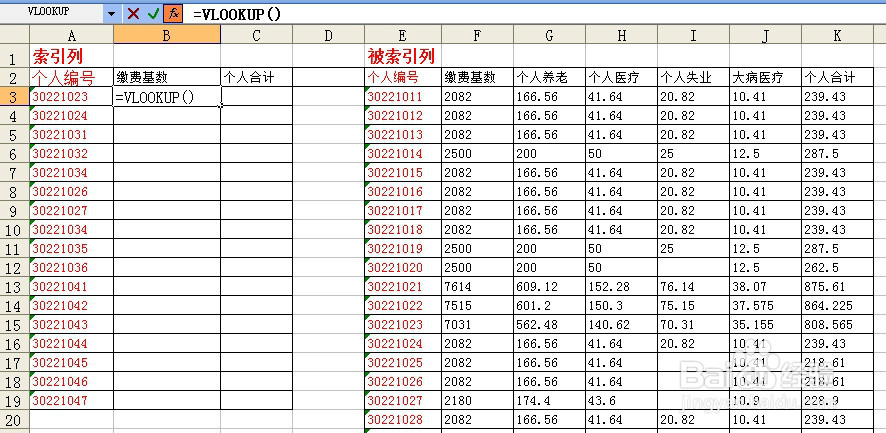 2/7
2/72、在vlookup函数中输入第一个参数Lookup_value,即要查找的值,显然,表中“30221023”对应的是“A3”这里选择A3即可;
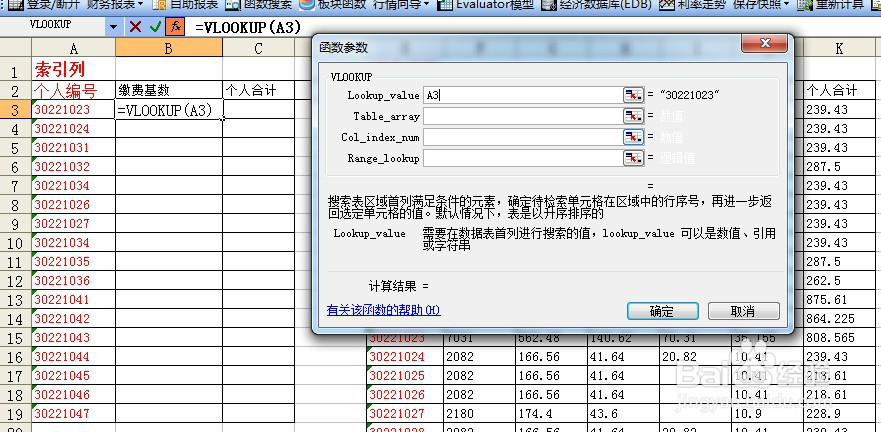 3/7
3/73、在vlookup函数中输入第二个参数Table_array,即查找的范围,这里直接输入我们要查找的区域(注意查找区域第一列必须为被索引列)即可,也可以对查找的区域先进行命名,然后在参数中输入命名即可(图中是直接选择的要查找的区域);
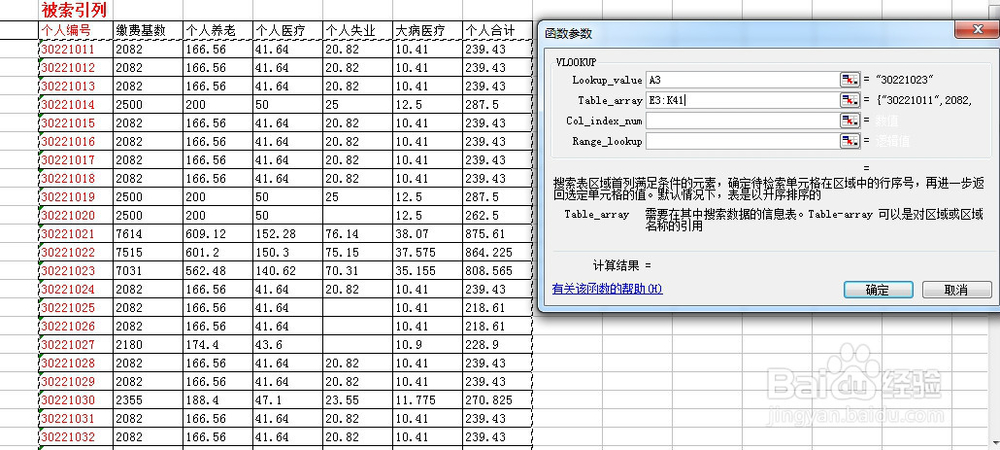 4/7
4/74 、在vlookup函数中输入第三个参数Col_index_num,即返回数据在查找区域的第几列数,这里就是说从被索引列开始数,直到数到查询的列数,如例子中缴费基数就在查询区域的第2列即从被索引列开始数第2列,在参数中就输入2即可,个人合计在第7列,输入7即可;
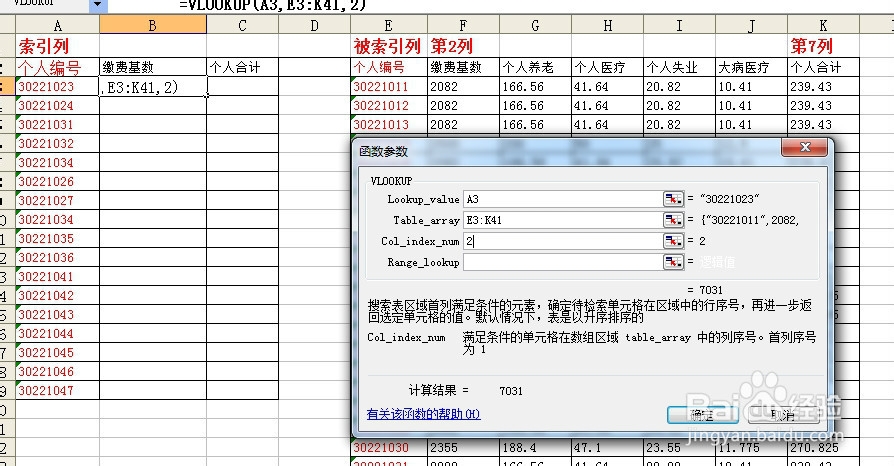 5/7
5/75、在vlookup函数中输入第四个参数Range_lookup ,即匹配度,一般这里都输入FALSE,这样就可以精确匹配,不会出现数据错误;
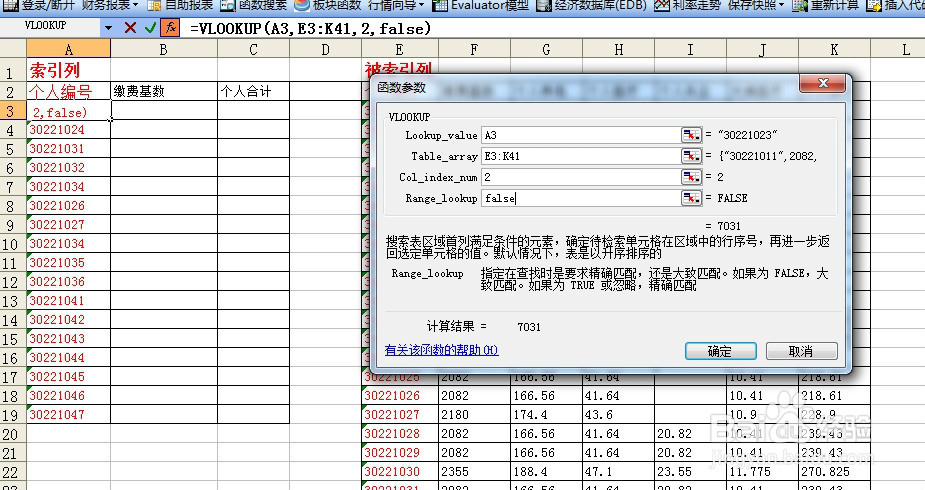 6/7
6/76、点击确定,查询数据就出来了,然后向下拖曳,员工缴费基数就自动查询出来了
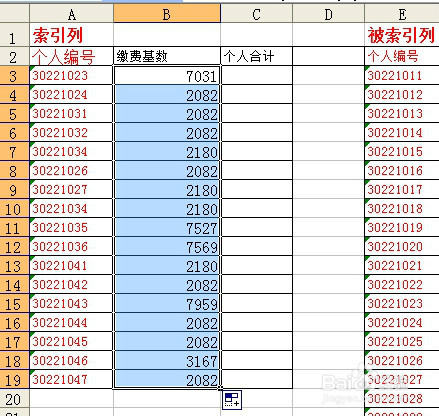 7/7
7/77、举例中“个人合计”的查询也依据缴费基数查询的方式,来完成最后的查询工作,非常简单。
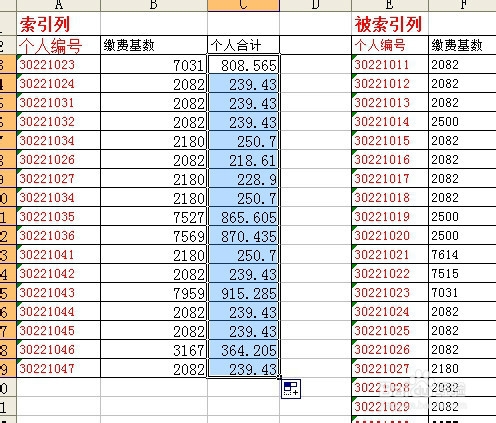 注意事项
注意事项1、首先查询的数据必须是查询范围数据中的第一列的数据(即索引列和被索引列,切记!),否则函数无法匹配
2、查询中,常见问题为,索引列和被索引列中数据必须无空格,只有字符串中无空格,两者才好匹配,否则也无法查询,解决这个问题将索引列或被索引列中的数据用trim函数将空格去掉后,重新用选择性粘贴中数值即可
excel版权声明:
1、本文系转载,版权归原作者所有,旨在传递信息,不代表看本站的观点和立场。
2、本站仅提供信息发布平台,不承担相关法律责任。
3、若侵犯您的版权或隐私,请联系本站管理员删除。
4、文章链接:http://www.1haoku.cn/art_291906.html
 订阅
订阅